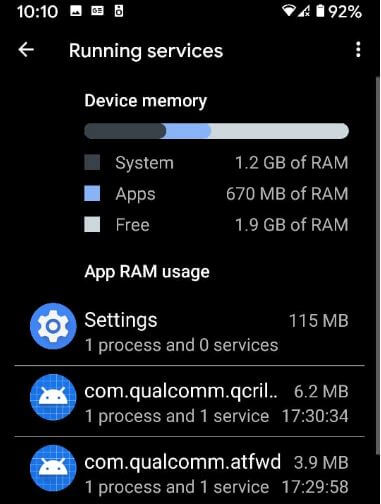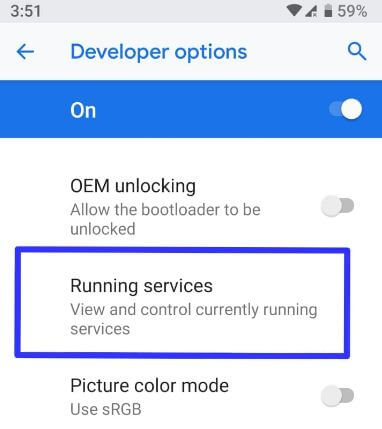Hur man visar cachade processer Android-telefon
Visa cachade processer Android-telefon. Med hjälp av inställningarna för utvecklaralternativ kan du hantera körande tjänster, RAM-användning av applikationer och visa cachade processer på din Android Marshmallow 6.0, Lollipop 5.1.1 och senaste android 7.1.2 nougat enheter. Innan du stänger av cachade processer kan du stoppa appens körtjänster i din smartphone. I visa cachade processer RAM-manager rensar eller stoppar cachade bakgrundsprocesser i Android-telefon. Du kan se appar som körs, systemappar och ledigt RAM-utrymme med detta.
Du kan visa och kontrollera appar som för närvarande körs med inställningar för löpande tjänster. Ibland kan avbrytandet av tjänsten orsaka att applikationen misslyckas, så varna innan sluta köra appar och cachade processer i din Android-telefon. Nedan kan du se steg för steg process för att visa cachade processer Android marshmallow enhet.
Läs detta:
Så här kontrollerar du appminnesanvändning i OnePlus 6
Bästa Solar Charger för Android-telefon
Hur man kontrollerar minnesanvändning av appar i Android 9 Pie
Hur man visar cachade processer Android-telefon
Steg 1: Öppen "inställningar”-Appen på din smartphone
Om du inte aktiverar utvecklarläget i din Android-telefon kan du aktivera utvecklaralternativ på Android använder detta. Inaktivera som standard utvecklarläget.

Steg 2: Bläddra ner tills se “UtvecklaralternativOch tryck på den
Utan startknappen av utvecklaralternativ du kan öppna löpande tjänst på din Android marshmallow-enhet.

Steg 3: Knacka på "Körtjänster”
Du kan hantera löpande tjänster på din enhet med den här inställningen. Stoppa alla appar använder RAM-hanteraren.

Steg 4: Knacka på "Mer”Högst upp till höger
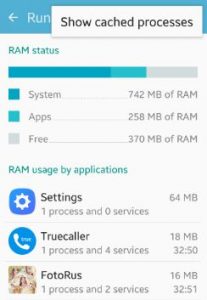
Steg 5: Klicka på "Visa cachade processer”
Du kan se lista över alla cachade processer applikation på din Android-telefon. Alla ser status för använt, cachat och ledigt RAM.
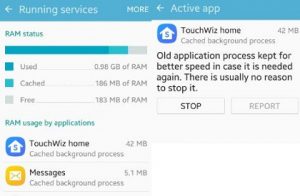
Steg 6: Tryck på vilken applikation som helst vill stoppa cachade processer
Efter att ha tryckt på valfri applikation kan du se appen är aktiv eller inte på telefonskärmen. Det är allt.
Jag hoppas att du kommer att njuta av ovanstående steg för att visa cachatbearbetar Android-telefon. Om du märker att det finns något fel vid implementeringen så låt oss veta i kommentarfältet nedan, skulle vara nöjet att hjälpa dig. Håll kontakten med oss för senaste uppdateringar!